زمان تقریبی مطالعه: ۸ دقیقه
کم کردن حجم فیلم امروزه به یکی از پر مسئله ترین کارهای وبمستران و کسانی که کسب و کارهای آنلاین، بویژه بازاریابی ویدیویی دارند، تبدیل شده است.
آموزش کم کردن حجم فیلم در کامپیوتر یا چگونه حجم فیلم را کم کنیم در کامپیوتر سوالاتی هست که بسیاری از کاربران در موتور های جستجوگر سرچ می کنند.
پس در این مقاله می خواهیم شما را با برنامه ی HandBrake که یک برنامه ی کم کردن حجم ویدیو است آشنا کنم که نتایج فوق العاده ای را از آن خواهید گرفت.
پس با مقاله کم کردن حجم فیلم همراه ما باشید.
کم کردن حجم فیلم با برنامه HandBrake
- گام اول:
برنامه را دانلود کنید.
HandBrake
![]()
پیشنهاد ما: بهینه سازی تصاویر برای موتورهای جستجو
کم کردن حجم ویدیو
کم ترین حجم با کیفیت خوب تجربه شخصی
کم کردن حجم فیلم یکی از کارهایی مهم در ایران است چون هنوز از لحاظ حجم اینترنت خیلی از کاربران مشکل دارند. پس آن هایی که کارهای بیزینسی در اینستگرام و تلگرام انجام می دهند و کسانی که وب سایت دارند بیشتر درگیر این نوع کارها هستند؛ به طبع با کاهش حجم ویدیو بازدید کنندگان بیشتری از صفحه اینستگرام و تلگرام و وب سایت خود خواهید داشت. سعی می کنم فیلمی از کار با این برنامه را در اسرع وقت آماده کنم. اگر زیاد حوصله کار کردن با گزینه های برنامه را ندارید چند گزینه که خودم امتحان کردم را با شما در میان می گذارم.
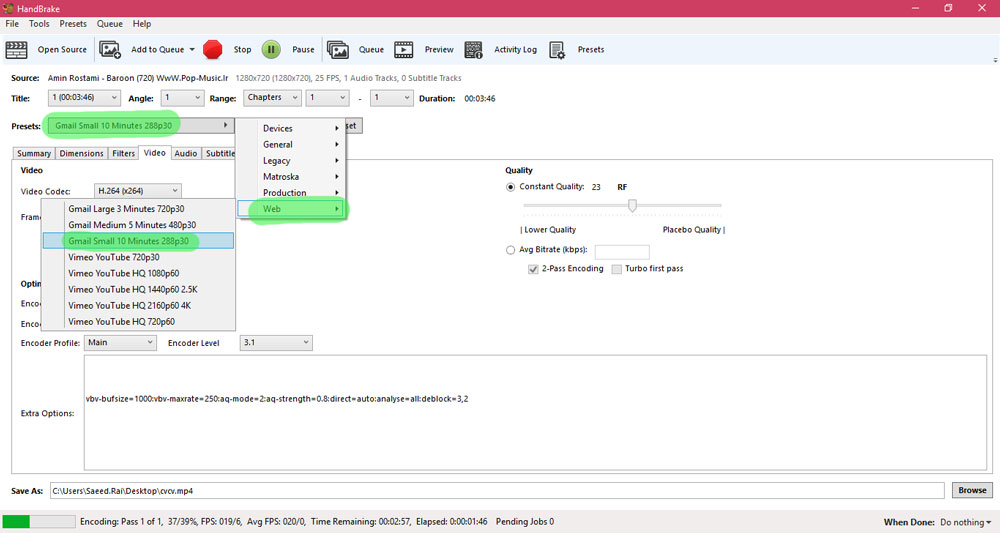
گزینه ای که در عکس بالا نشان داده شده یکی از کم حجم ترین فیلم ها را تحویل می دهد به اندازه یک فایل mp3 اما در عوض، عرض فیلم کوچک تر شده و کیفیت به طبع کاهش پیدا می کند اما برای اینستاگرام و بعضی شبکه های اجتماعی مناسب می باشد. (البته این را هم در نظر بگیرید در تب Video و گزینه Quality همان پیچ گفته شده را هم در نظر بگیرید که هر چه به سمت چپ باشد فیلم به کم ترین اندازه خود از لحاظ حجمی می رسد.)
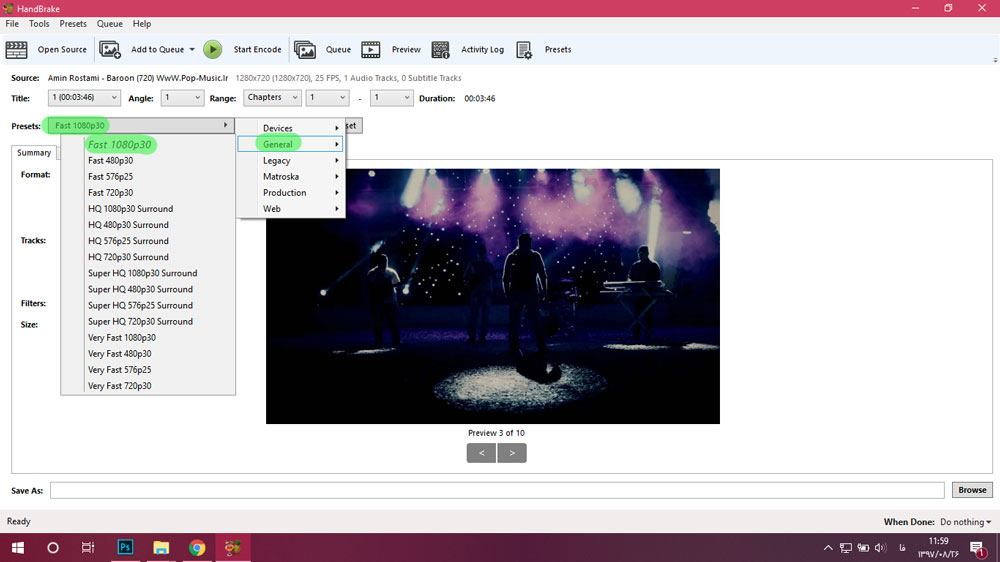
ولی اگر نمی خواهید فیلم شما بیش از اندازه از کیفیتش کاسته شود و حجمش هم به اندازه قابل قبول کاهش یابد می توانید گزینه پیش فرض خود برنامه را که در عکس بالا مشاهده می کنید انتخاب کرده و پیچ Qaulity را در گزینه ۳۰ الی ۳۸ انتخاب کنید تا کیفیت زیاد کاسته نشده و حجم فیلم هم قابل قبول شود.
پیشنهاد ما: سئو تصاویر و بهینه سازی سایت با ۷ روش
کاهش حجم فیلم
نرم افزار HandBrake یک نرم افزار ساده مبدل فیلم ( کم کردن حجم فیلم ) است که می تواند فیلم های شما را با بهترین کیفیت به فرمت دلخواهتان تبدیل کند.
این نرم افزار از قابلیت کشیدن و رها کردن پشتیبانی می کند و به راحتی میتوانید DVD تصویری خود را به فرمت های MKV یا MP4 تبدیل کنید.
همچنین با استفاده از این نرم افزار میتوانید فیلتر های تصویری مانند Grayscale ، Detelecine ، Decomb ، Deinterlace ، Denoise و Deblock را بر روی ویدیو خود اعمال کنید.
برنامه VLC یکی از معروف ترین مدیا پلیرها است که با آن می توان ویدیو و صوت و فیلم پخش کرد اما نباید فراموش کرد که این برنامه دارای قابلیت های بیشتری نیز می باشد از جمله فشرده سازی سایز ویدیوهای پر حجم و سنگین با حفظ کیفیت ، که این کار را بدون نیاز به هیچ برنامه ایی بلکه در خود VLC می توان انجام داد.
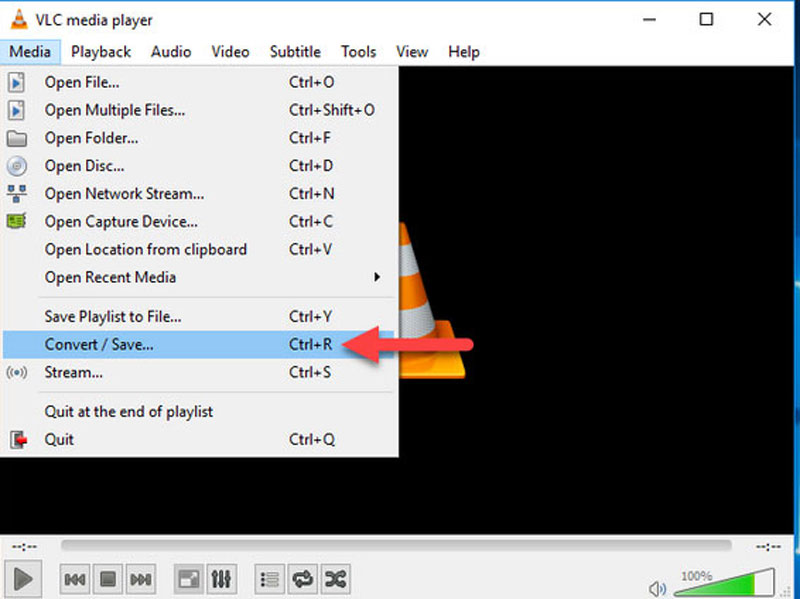 کم کردن حجم فیلم
کم کردن حجم فیلم
کم کردن حجم فیلم اندروید توسط ANDROID PIXELS Video Compressor
اولین اپی که میخواهیم در این زمینه به شما معرفی کنیم ANDROID PIXELS Video Compressor است، رابط کاربری این اپ ساده و کار با آن آسان است تنها کافیست فایل ویدیویی خود را انتخاب کنید و سپس توسط گزینه Compress حجم آن را بدون افت کیفیت کاهش دهید ، همچنین توسط گزینه Save فیلم را ذخیره و توسط گزینه Share میتوانید آن را در شبکه های اجتماعی نظیر اینستاگرام ، واتس اپ و.. به اشتراک بگذارید.
برنامه از فرمت فایل ها Mp4, 3gp و Avi پشتیبانی می کند و تنها نقطه ضعف آن تبلیغات پاپ آپ بسیار است که میتوانید آنها از طریق روش حذف تبلیغات اندروید که در گذشته آموزش دادیم بلاک کنید.
کاهش حجم فیلم و ویدیو بدون افت کیفیت با Video Dieter 2
برنامه بعدی که برای کاهش حجم فیلم اندروید معرفی میکینیم نسخه دوم اپ Video Dieter است، توسط این اپ که قول کاهش حجم فیلم بدون افت کیفیت و یا با حداقل افت کیفیت را به کاربران داده است شما می توانید فایل ویدیو خود را انتخاب (مدت زمان و حجم فایل نمایش داده می شود) و سپس حجم آن را با کاهش یا برش فریم ها و کم کردن رزولوشن فشرده کنید. فایل جدید را جدا از فایل اصلی می توانید توسط این برنامه ذخیره کنید و همچنین در حین ادیت ویدیو قادر به اضافه کردن موزیک دلخواه به آن هستید.
نکته : از نقاط ضعف این برنامه میتوان به تاثیر گذاری کم بر روی ویدیوهایی که HD نیستند اشاره کرد.
کاهش حجم ویدیو
کاربران اینترنت به خوبی می دانند که انتشار تصاویر و فایل های ویدیویی در اینترنت با حجم بالا کار بسیار سخت و زمانبری است.
به همین منظور نرم افزارهایی مانند HandBrake در اختیار کاربران قرار گرفته تا با کمک آن حجم این فایل ها ( کم کردن حجم فیلم ) را کاهش داده و به راحتی به اشتراک بگذارند.
به کمک این نرم افزار شما قادرید تا تا حد زیادی فایل های مورد نظر را کاهش حجم دهید با این قابلیت که هیچ کاهش کیفیتی در آنها به وجود نیاید.
نرم افزار HandBrake از اکثر فرمت های رایج مانندAVI, WMV, FLV, 3GP, MKV, MOV, MP4, MPEG, MPG, DIVX, XVID, ASF, AVM, AVS, DAT, F4V, NSV OGM, RM, RMVB, TP, TS, VOB پشتیبانی می نماید.
کم کننده ی حجم فیلم
نرم افزار HandBrake به صورت رایگان برای انواع سیستم عامل ها نظیر ویندوز و مک قابل استفاده است.
در ادامه دوباره به صورت مختصر، نحوه ی کاهش حجم ( کم کردن حجم فیلم ) بدون افت کیفیت با استفاده از این نرم افزار را می خوانید:
بعد از دانلود و نصب نرم افزار ، به دنبال گزینه ی Source باشید.
این گزینه از طریق صفحه اصلی ، بخش بالایی و سمت چپ در دسترس است.
ویدیو دلخواه را بارگذاری کنید و سپس روی گزینه ی Open کلیک کنید.
از بخش Destination، محل ذخیره ی فایل را انتخاب کنید.
دقت داشته باشید که حین نامگذاری فایل، از MP4 استفاده نمایید.
در بخشی که نسبت به سایر گزینه های موجود در صفحه تیره تر است، ۵ گزینه وجود دارد:
Video, Audio, Subtitles, Advanced ، Chapters.
از همین بخش باید گزینه ی video را انتخاب کنید.
سپس به بخش ( Target size (MB که زیر Quality قرار گرفته است بروید و اندازه دلخواه خود را جهت کاهش حجم انتخاب کنید.
دقت داشته باشید که اندازه ای که تعیین می کنید، کمتر از نصف اندازه اصلی ویدیو نباشد.
چرا که این کار سبب افت کیفیت ویدیو می شود.
زمانی که تنظیمات گفته شده را انجام دادید ، روی گزینه Start کلیک کنید تا فرآیند کاهش حجم انجام شود.
کاهش حجم فیلم برای تلگرام
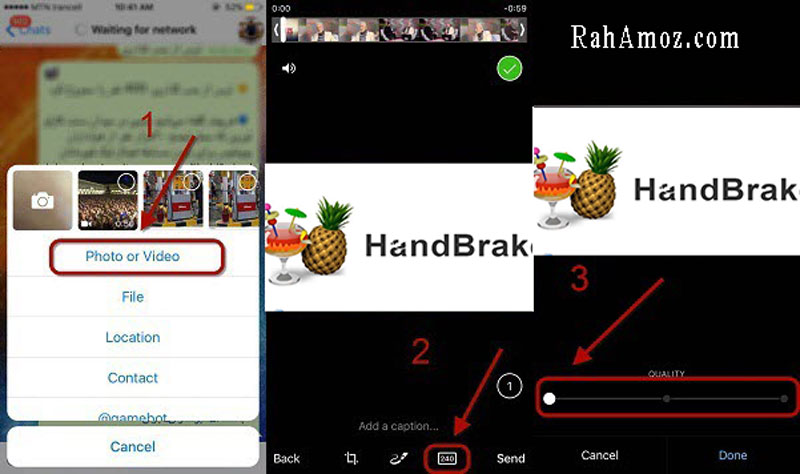 کم کردن حجم فیلم
کم کردن حجم فیلم
به منظور کاهش حجم فیلم ها در تلگرام پیش از ارسالشان باید کیفیت آنها کاهش دهید.
بدین منظور کافیست که مراحل زیر را طی کنید:
برنامه تلگرام را اجرا کنید.
وارد پنجره گفتگوی مد نظرتان شوید.
در سمت راست فیلد تایپ متن یک آیکون با نماد “گیره” دیده میشود. این آیکون را لمس کنید.
گزینه Gallery را انتخاب کنید.
عبارت Photos را از منوی فوقانی صفحه لمس کنید.
گزینه Video را انتخاب کنید.
ویدیوی مد نظرتان را انتخاب نمایید.
نکته: در بخش فوقانی صفحه حجم ویدیو، مدت زمان آن و رزولوشن ویدیو را مشاهده خواهید کرد.
از بخش زیرین صفحه آیکونی با نماد “یک مربع و عدد” ضمیمه شده را انتخاب کنید.
در اسلایدری که نمایان شده است، کیفیت ویدیوی مورد نظرتان را مشخص کنید.
طبیعی است که هرچه کیفیت فیلم افزایش یابد، حجم آن هم افزایش پیدا میکند و هرچه کیفیت فیلم کاهش داده شود، حجم آن هم کاهش پیدا خواهد کرد.
پس برای کاهش حجم فیلم باید کیفیت آن را کاهش دهید و حالتهایی همچون ۳۶۰p یا ۲۴۰p را انتخاب کنید.
برای مشاهده ویدیو و کیفیت آن هم میتوانید در همین صفحه به طور آزمایشی آن را پخش کنید.
پس از اعمال تغییرات مناسب و کاهش حجم فیلم باید گزینه DONE را لمس کنید.
گزینه SEND را لمس کنید تا فیلم کم حجم ساخته شده ارسال شود.
بنابراین به همین سادگی قادر به کاهش حجم فیلم در تلگرام خواهید بود.
پس برای کاهش حجم فیلم در تلگرام باید کیفیت آن را کاهش دهیم.
کم کردن حجم فیلم mp4
هدف تکنولوژی همیشه در رابطه با بهره وری بهتر بوده است.
مهم نیست از چه پردازنده ای استفاده می کنید؛ کاهش اندازه ی فایل ها ( کم کردن حجم فیلم ) همیشه به افزایش سرعت کمک خواهد کرد.
حال این امر می خواهد مربوط به بارگذاری سریعتر یک ویدیو روی اینترنت باشد و یا جا به جایی یک دسته از فایل ها روی رایانه شخصیتان.
خبر بد آن که، بسیاری از فایل های ما از نظر حجمی که اشغال می کنند بهینه نیستند.
تقریبا تمام فایل ها دارای آیتم های اضافه و غیرقابل استفاده ای هستند که حذف آن ها نه تنها به کیفیت فایل لطمه نمی زند، بلکه به کاهش حجم آن نیز کمک بسیاری می نماید.
با نرم افزار HandBrake می توانید با کاهش حجم فایل ها به سرعت و بدون هیچ مشکلی آن ها را در توئیتر ارسال کرده و یا به ایمیل های خود پیوست کنید.
پیشنهاد ما: ۴ نکته که در ساخت اکانت اینستاگرام باید توجه کرد
کلام آخر
تا آنجایی که می شد گزینه های مهم نرم افزار بیان شد اگر چه گزینه های دیگری هم دارد که در فیلم آموزشی که پیوست خواهد شد توضیح داده خواهد شد و پیشنهاد من این است برای اینکه نتایج بهتری بگیرید باید کمی با نرم افزار مورد نظر درگیر شوید تا کیفیت مطلوب و مورد نظر خود را بگیرید. با تشکر از اینکه با ره آموز همراه هستید.
